Привет, читатели блога ermail.ru.
Не так давно мобильные телефоны, компьютеры и интернет в каждом доме, видеосвязь и групповые чаты казались фантастикой. Сегодня техника позволяет нам связываться с родными, друзьями и коллегами за тысячи километров, причем не только слышать, но и видеть друг друга, как при живой встрече. Можно довольно дешево звонить с компьютера на телефон, связывать по интернету несколько ноутбуков, ПК и мобильных устройств. И я считаю, что не стоит противостоять и игнорировать прогресс, нужно использовать все его возможности.
Сегодня мы разберемся, как сделать видеозвонок на компьютере и телефоне, используя мессенджеры, приложения и социальные сети.
Что нужно для видеосвязи
Для видеозвонков необходимо подключение к интернету. Все приложения, программы и сервисы работают через глобальную сеть. Это может быть мобильный или беспроводной интернет, он же Wi-Fi. Второй вариант обычно обеспечивает лучшую связь, видео будет четче. На мобильном интернете есть вероятность зависания картинки и отставания звука. Многое зависит от скорости самой связи и возможностей телефона.
Второе, что нам понадобится, – это фронтальная видеокамера на обоих устройствах, без нее увидеть собеседника не получится.
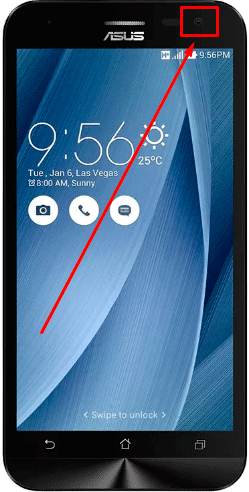
И третье условие для совершения видеозвонков – это наличие на обоих устройствах одной и той же программы, которая поддерживает такую функцию. Сейчас мы разберемся, какие они бывают, в чем их особенности, и как ими пользоваться.
Начнем с мессенджеров. Это приложения для мобильных устройств, предназначенные специально для общения. Есть программы, которые поддерживают только текстовые диалоги, другие обеспечивают дополнительную аудиосвязь. Мы же рассмотрим те, что позволяют слышать и видеть собеседника.
Сегодня это наиболее популярный в нашей стране мессенджер. Пользователи любят его за приятный интерфейс, скорость и безопасность. В отдельной статье я уже описывала все возможности и особенности WhatsApp. А сейчас мы рассмотрим, как делать видеозвонки.
Установка
Установите приложение из AppStore или Play Маркета. У меня телефон на Android, поэтому я буду показывать на его примере. Но мессенджеры одинаково работают на смартфонах под Android и iPhone, поэтому трудностей быть не должно.
Обычно загрузка и установка занимает пару минут. Когда процесс завершится, открываем программу, принимаем условия использования и указываем свой номер телефона. Затем разрешаем приложению доступ к данным и камере. Учетная запись привязывается к номеру телефона, и все, у кого есть ваш номер, смогут увидеть, что у вы используете WhatsApp.
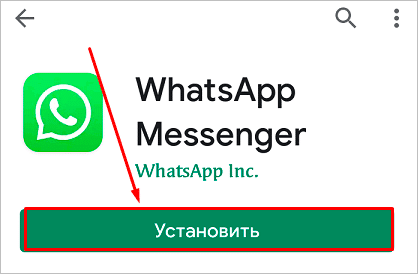
Видеозвонок
Чтобы начать видеозвонок, нажмите на значок увеличительного стекла и найдите человека в списке контактов.
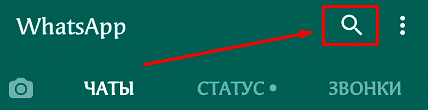
Теперь нажмите на значок камеры. После первого звонка или сообщения в чат контакт сохраняется в приложении, и уже не нужно искать его в записной книжке мобильного телефона.
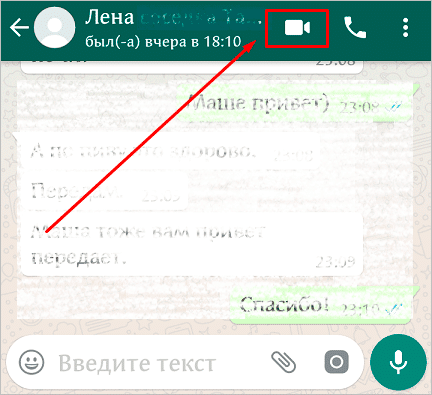
История звонков в WhatsApp находится в отдельной вкладке, тут можно посмотреть удавшиеся и неудавшиеся попытки соединения.
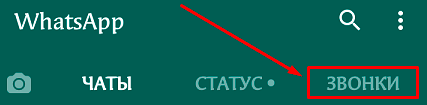
Видеоконференция
Еще одна полезная фишка WhatsApp – это групповые видеозвонки, из мессенджеров такую функцию еще поддерживает Skype и Messenger Facebook. О них поговорим немного позже.
Чтобы поговорить сразу с несколькими людьми, нужно сначала создать группу. Для этого нажмите на три точки в правом углу экрана и выберите первый пункт “Новая группа”.

Затем воспользуйтесь значком увеличительного стекла и добавьте собеседников в группу. Когда всех найдете, нажмите на зеленую стрелочку, придумайте название и тапните по галочке в зеленом кружочке.
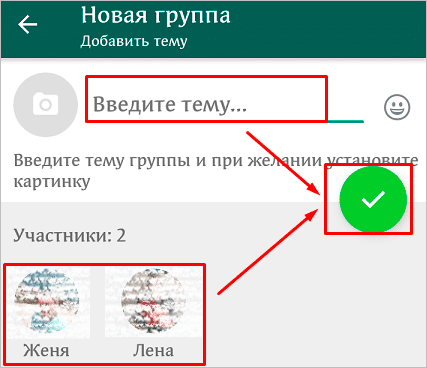
Теперь в чате созданной беседы нажмите на трубку с плюсом, выберите тех, с кем будете созваниваться, и затем нажмите на значок камеры. Пойдет вызов, и начнется групповой звонок.
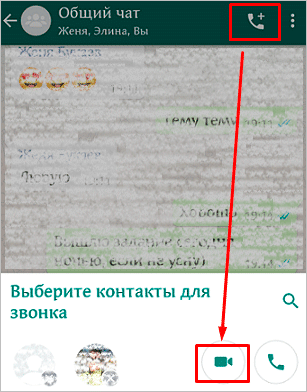
Viber
Viber тоже довольно популярная программа для совершения звонков. Она пришла на смену Skype. Преимущества приложения – скорость и удобный доступ к контактам. Viber быстро стал популярным среди владельцев смартфонов, поэтому найти человека и позвонить ему, используя интернет-соединение, стало очень просто.
На телефоне
Чтобы начать общение, скачайте приложение в Play Маркете или App Store и установите на свое мобильное устройство.
Откройте его и воспользуйтесь поиском собеседника.
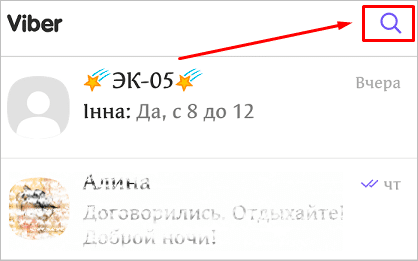
Тапните по имени и затем нажмите на значок камеры вверху экрана.
Примечание: Viber не поддерживает видеоконференции с несколькими пользователями ни на телефоне, ни на ПК.
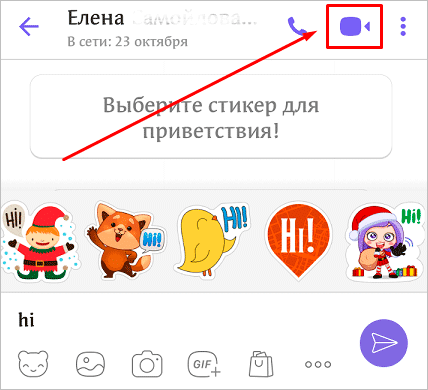
На компьютере
Скачать компьютерную версию мессенджера можно на сайте viber.com.
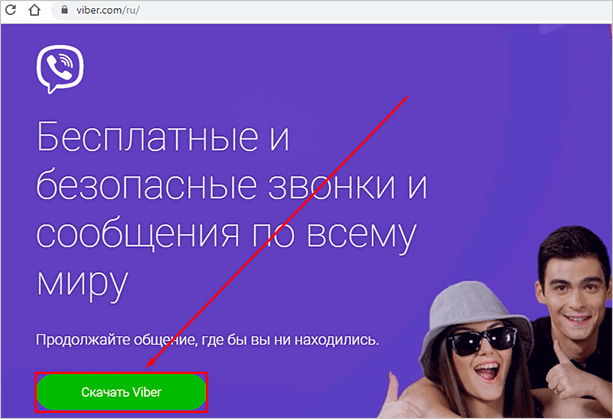
Запустите файл, разрешите установку и немного подождите. Затем откройте приложение в телефоне и отсканируйте QR-код, чтобы авторизоваться в системе. Теперь осталось только синхронизировать данные и можно приступать к общению.
Слева мы видим всех своих собеседников. Если того, кто вам нужен, нет в этом списке, но есть в контактах, воспользуйтесь поиском.
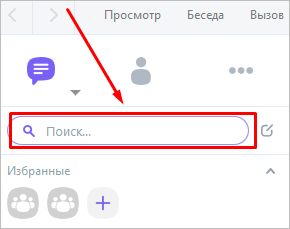
Тапните по имени человека и в открывшемся окне нажмите на видеокамеру. Готово, видеозвонок начался.
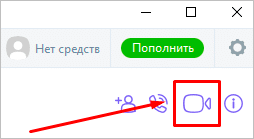
Skype
Это одна из первых программ, которая позволяла делать аудио- и видеозвонки с компьютера, а затем и с телефона. И сейчас многие предпочитают ее, возможно, потому что за 5 – 7 лет привыкли.
Но чаще ее используют на ПК или ноутбуках, в смартфонах большей популярностью пользуются WhatsApp и Viber. Они работают намного быстрее и считаются более безопасными, особенно в этом преуспевает WhatsApp.
У меня Skype даже на ноутбуке частенько притормаживает, капризный стал и требовательный. А у вас как, стабильно работает?
Давайте сначала рассмотрим, как установить программу и пользоваться ей на телефоне. А затем сравним с версией для ПК.
На телефоне
Приложение можно скачать все в том же App Store или Play Маркете. После установки укажите учетную запись и пароль от нее или зарегистрируйтесь, если еще ни разу не заходили в программу.
Откройте Skype и воспользуйтесь поиском, чтобы найти и добавить человека в свой контакт-лист. Для этого нужно знать его имя в Skype.
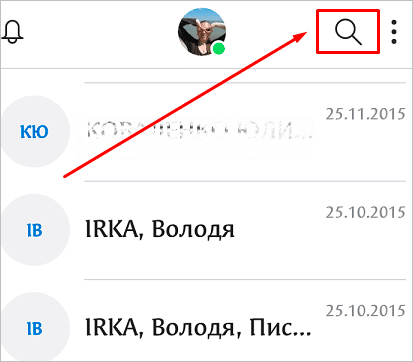
Затем тапните по пользователю в списке и нажмите на рисунок видеокамеры в правом углу.
В Skype, как и в WhatsApp, можно создать видеоконференцию с несколькими пользователями. Для этого нажмите на рисунок карандаша в синем кружочке.
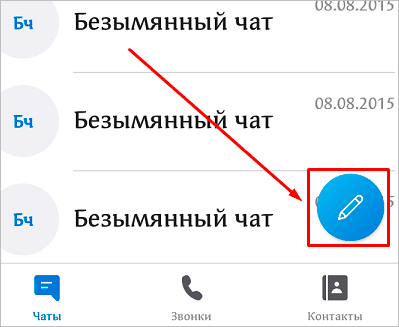
Затем выберите соответствующее действие, чтобы создать и настроить групповой чат.
Выберите имя группы, добавьте в нее пользователей и откройте диалог. В правом верхнем углу будет значок камеры, как в обычной беседе. Нажмите на него, чтобы включить функцию видеозвонка.
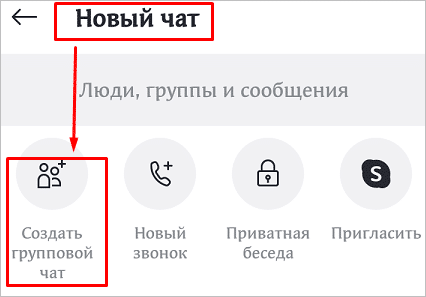
На компьютере
Несмотря на некоторые недостатки, Skype хорош тем, что функционал компьютерной и мобильной версии практически не отличается. В то время как WhatsApp для ПК не позволяет совершать звонки.
Для загрузки и установки программы на компьютер зайдите на сайт skype.com и скачайте программу.
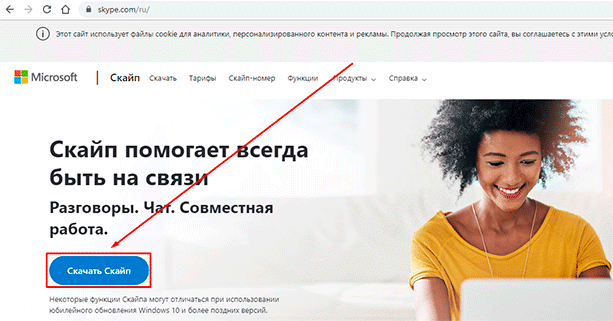
Затем запустите ее и дождитесь окончания установки. Войдите в учетную запись или заново создайте ее.
Слева мы видим список последних бесед. Откройте одну из них или при помощи поиска найдите нужного вам пользователя. Затем нажмите на изображение камеры в правом углу.
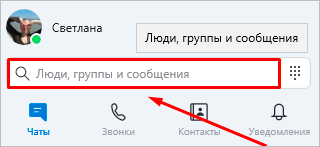
Если хотите создать групповой чат, кликните по надписи “+ Чат” и выберите нужное действие. Затем придумайте название, добавьте участников и общайтесь в режиме видеоконференции.
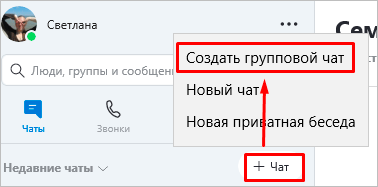
Messenger Facebook
У Facebook есть мессенджер, который можно использовать отдельно от социальной сети или вместе с ней. При помощи этого приложения можно позвонить любому человеку, который есть у вас в друзьях.
На телефоне
Если у вас аппарат на Android, то устанавливать ничего не нужно, мобильная версия соцсети и мессенджер идут в комплекте с операционной системой вашего мобильного устройства.
Если его все же нет на вашем телефоне, скачайте и установите программу из магазина приложений.
Откройте Messenger, тапните по имени человека и затем коснитесь синего значка видеокамеры вверху экрана.
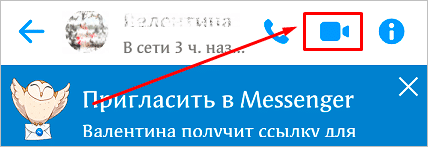
Чтобы сделать групповой звонок, вверху рядом со словом “Чаты” нажмите на рисунок карандаша.
Затем создайте группу, добавьте участников и присвойте ей имя. После этого вы сможете свободно созваниваться и видеть друг друга.
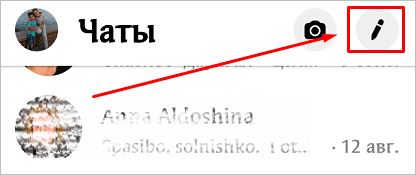
На компьютере
Зайдите на сайт facebook.com. Справа будет панель, в которой мы видим пользователей, с которыми недавно переписывались. Также в Messenger можно войти, нажав на специальный значок в меню.

Откройте нужный диалог и нажмите на рисунок камеры.
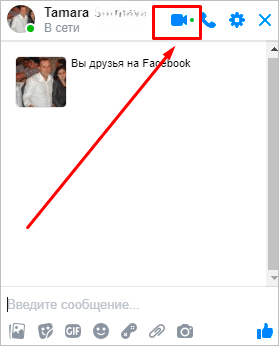
Одноклассники
Соцсеть “Одноклассники” позволяет делать видеозвонки с компьютера и мобильного телефона.
На ПК
Чтобы воспользоваться функцией на сайте, нужно зайти в раздел сообщений, найти нужного человека и открыть последний диалог.

Если собеседника нет в вашем списке друзей, то сначала воспользуйтесь поиском и на странице пользователя нажмите на кнопку “Написать”. Если аккаунт закрыт, то сначала придется подать заявку в друзья и дождаться подтверждения.
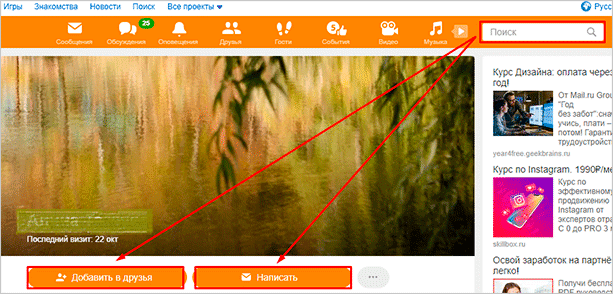
В окне беседы есть небольшое меню с опциями, нам нужно выбрать видеосвязь.
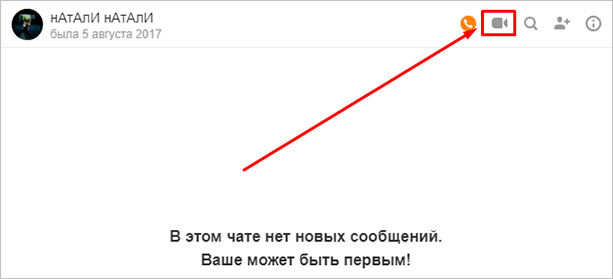
Также в Одноклассниках можно создать групповой чат и позвонить сразу нескольким людям. Для этого в разделе сообщений нажимаем на пиктограмму в виде листика с карандашом. Затем добавляем людей и кликаем на кнопку внизу окна. После этого можно общаться по видеосвязи сразу с несколькими друзьями.
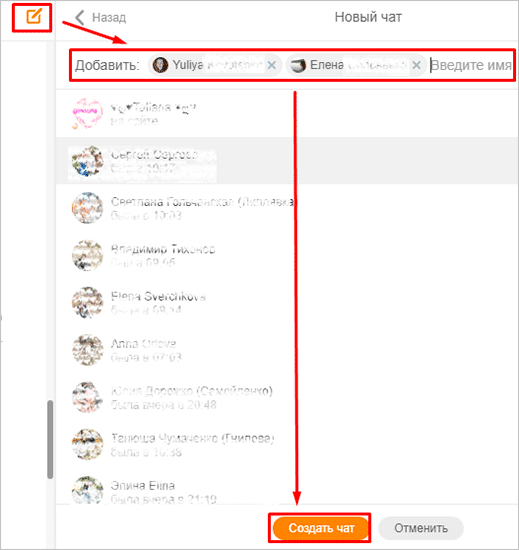
На телефоне
Скачайте приложение “Одноклассники” из App Store или Play Маркета. Откройте его и войдите в учетную запись. Раздел сообщений прячется под конвертом в нижнем меню программы. Тапните по нему.
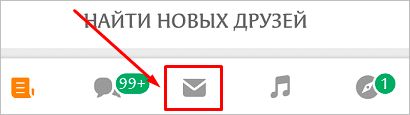
Затем выберите собеседника в списке и нажмите на изображение телефонной трубки. После этого приложение попросит у вас доступ к микрофону и камере, и вы сможете поговорить и увидеть человека, если он тоже подключит свою видеокамеру.
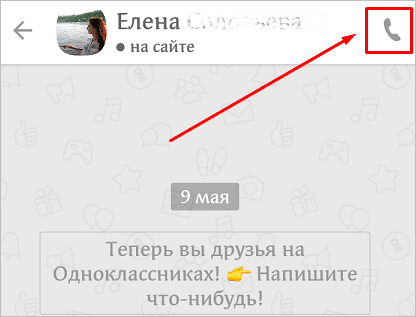
ВКонтакте
В этой социальной сети звонки можно делать только из мобильного приложения. Установите официальную версию из магазина, откройте программу и войдите в учетную запись.
Откройте раздел сообщений и найдите пользователя, которому хотите позвонить. Тапните по его имени и в открывшемся окне нажмите на значок телефонной трубки. Выберите формат беседы.
Примечание: сделать звонок получится, только если второй пользователь зашел в соцсеть через мобильное приложение. Если он использует веб-версию, то значок трубки будет неактивным.
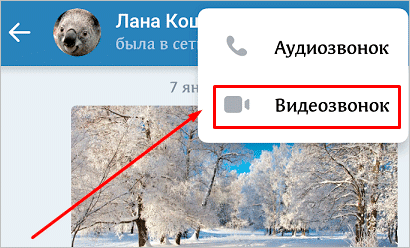
Другие программы
Конечно, это неполный список приложений и сервисов, которые позволяют осуществлять видеозвонки. Я рассказала только о самых популярных продуктах. Их основной плюс в том, что они есть почти у каждого человека на мобильном телефоне и компьютере. Потому что если вы, например, используете QIP или TrueConf, которые есть у вас, но нет у коллег и знакомых, с которыми вы хотите общаться, то ничего не выйдет.
Или им придется установить такую же программу, или вам отказаться от видеосвязи с ними.
Заключение
Мы разобрали несколько популярных и удобных решений для видеозвонков, теперь вы можете выбрать подходящий вариант или сразу несколько. Лучшая программа – это та, которая стабильно работает на вашем устройстве, позволяет связывать вас со всеми близкими, коллегами и друзьями и устраивает вас по функционалу.
Но чаще всего на телефон и компьютер устанавливают сразу несколько мессенджеров. У меня, например, есть Skype, Viber и WhatsApp. Еще для связи с родственниками я довольно часто использую Messenger Facebook.
Какое приложение больше всего нравится вам и почему? Напишите нам об этом в комментариях. Посмотрим, какая программа лидирует среди наших читателей.
Подписывайтесь на новые материалы блога, чтобы хорошо ориентироваться в программных продуктах и их возможностях.
Сохраняйте статью и делитесь ей с друзьями, если она помогла вам решить задачу.
А я иду готовить для вас новый материал.
До новой встречи на страницах блога ermail.ru.